Si la pantalla de su computadora comienza a parpadear cuando mueve el cursor del mouse, este problema puede distraer mucho.
Si ya reinició su computadora, pero el problema persiste, tenemos una serie de soluciones de resolución de problemas que pueden ayudarlo a solucionar este problema para siempre.
¿Qué causa el parpadeo de la pantalla?
El parpadeo de la pantalla suele deberse a controladores de pantalla obsoletos o dañados. Es por eso que actualizar o reinstalar el controlador de pantalla es una solución que funcionó para muchos usuarios.
Solución de problemas de parpadeo de la pantalla al mover el cursor
Usar Alt + Tab
Un método interesante y rápido para solucionar este problema consiste en presionando los botones Alt y Tab para cambiar entre programas sin usar el mouse. Muchos usuarios confirmaron que esta sencilla solución les sirvió. Pruébelo antes de sumergirse en métodos de solución de problemas más complejos.
Compruebe su controlador de pantalla
Como se indicó anteriormente, actualizar, reinstalar o revertir los controladores de pantalla funcionó para muchos usuarios.
- Abra el Administrador de dispositivos.
- Luego ubique el Adaptadores de pantalla y expanda la lista.
- A continuación, haga clic con el botón derecho en su controlador de pantalla.
- Si desea actualizar el controlador, seleccione Actualizar controlador.
- Para reinstalar el controlador, seleccione Desinstalar dispositivo.

- Si desea revertir el controlador a una versión anterior, seleccione Propiedades. Clickea en el Conductor pestaña y luego presione el Controlador de retroceso botón (si no está atenuado).

Nota: Si el problema de parpadeo de la pantalla ocurrió poco después de actualizar Windows, es posible que desee deshacer primero el controlador de pantalla.
Desinstalar aplicaciones incompatibles
Los programas incompatibles también pueden desencadenar este problema. La buena noticia es que esto es fácil de detectar. Debería notar el problema de parpadeo de la pantalla poco después de instalar los programas respectivos.
Para comprobar si una aplicación o programa incompatible está provocando que la pantalla parpadee, abra el Administrador de tareas presionando Ctrl + Alt + Supr.
Si el Administrador de tareas no parpadea, esto indica que una aplicación incompatible está causando este problema. Por lo tanto, puede actualizar o desinstalar la aplicación problemática.
Si descargaste esa aplicación de Microsoft Store, abre Store y busca actualizaciones allí.
Si se trata de una aplicación de terceros que no proviene de la Tienda, vaya al sitio web de la oficina del fabricante y busque actualizaciones.
Para desinstalar una aplicación, inicie el Panel de control, ir a Programas y características y seleccione Desinstalar un programa.
Tú también puedes limpiar arranque su computadora para probar si la pantalla aún parpadea con solo un conjunto mínimo de controladores y procesos del sistema en ejecución. Si no hay pantalla parpadeando en el modo de inicio limpio, definitivamente es un problema de aplicación incompatible.
Si el Administrador de tareas también parpadea, lo más probable es que se trate de un problema del controlador de pantalla. Puede solucionarlo utilizando la primera solución.
Desinstale las actualizaciones de Windows y cancele la suscripción al programa Insider
Si este problema ocurrió después de actualizar Windows y revertir el controlador de pantalla no funcionó, intente desinstalar las actualizaciones del sistema operativo que instaló recientemente.
- Para hacer eso, abra el Panel de control, Seleccione Programas y características y seleccione Ver actualizaciones instaladas.
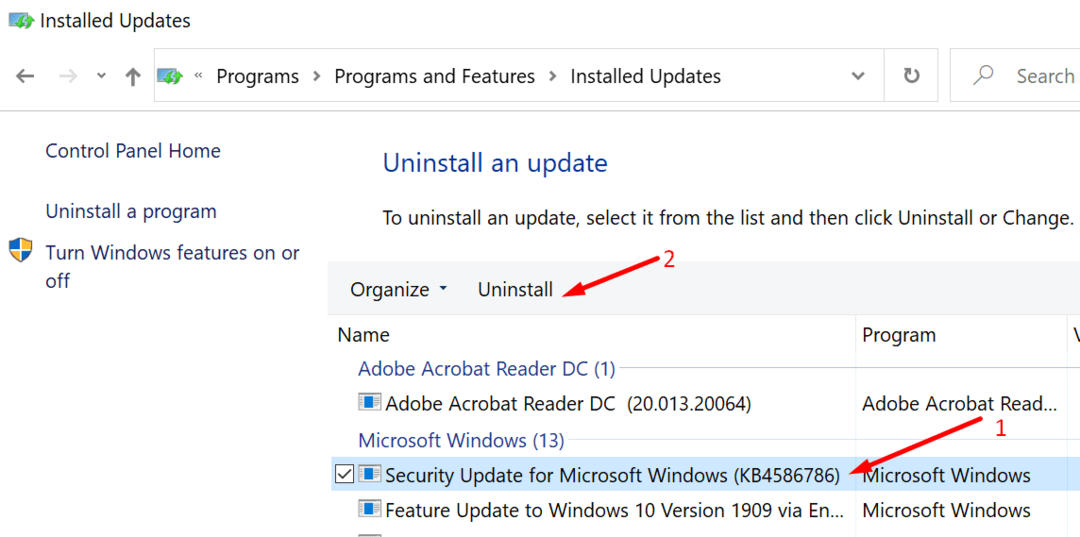
- Luego seleccione las actualizaciones instaladas recientemente y presione el Desinstalar botón.
- Reinicie su computadora y verifique si el problema ha desaparecido.
Si también está inscrito en el programa Windows Insider, puede ser una buena idea darse de baja. Los iniciados pueden probar versiones del sistema operativo sin terminar y con posibles errores que a veces pueden traer problemas inesperados a la mesa.
Ir a Ajustes, haga clic en Actualización y seguridad, Seleccione Programa Windows Insider en el panel de la izquierda y haga clic en Deja el programa de información privilegiada.
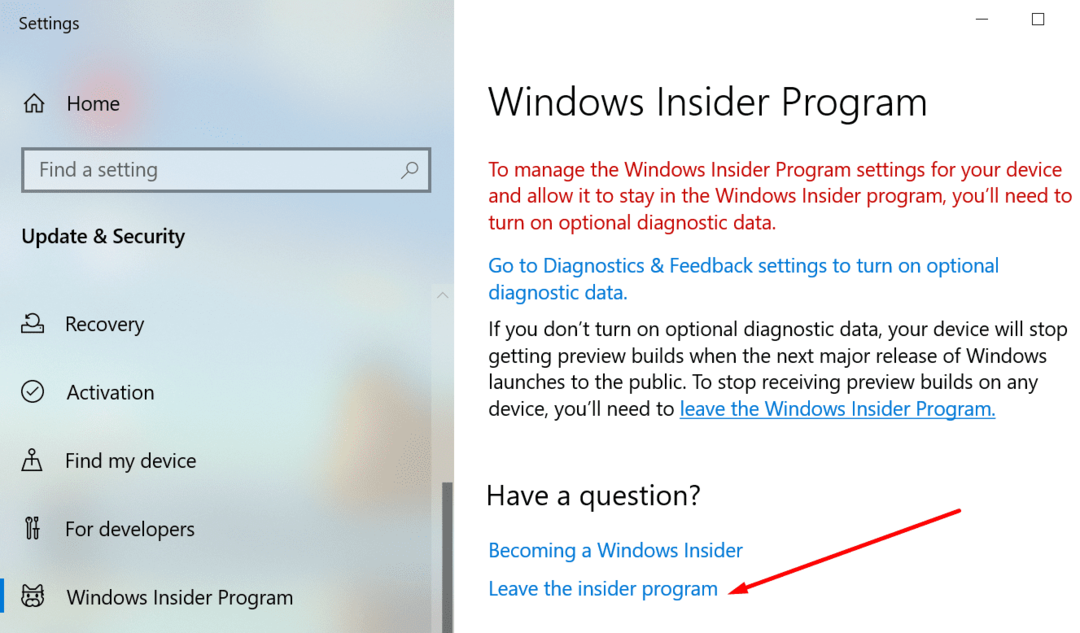
Háganos saber si logró solucionar el problema de parpadeo de la pantalla.